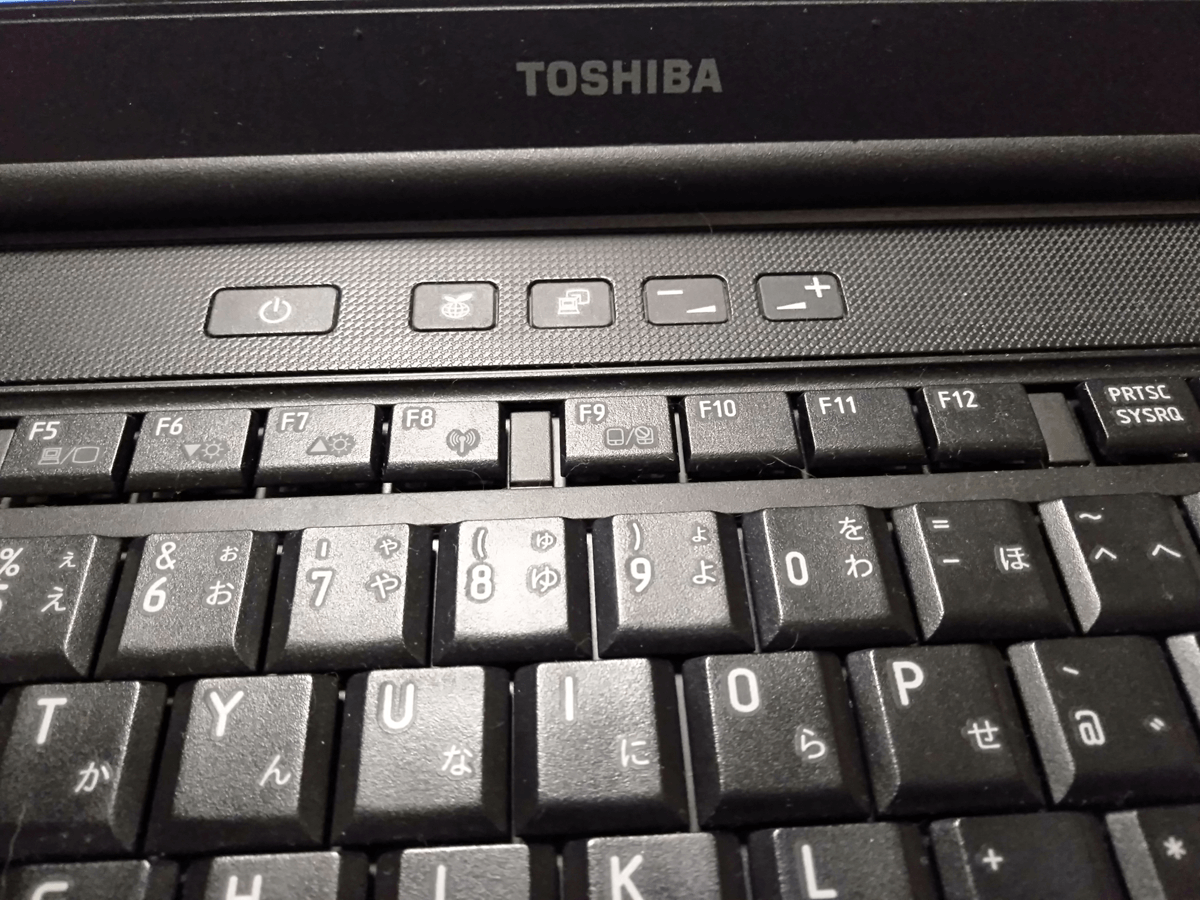本来は便利なボタンなんです
東芝のノートパソコンには独自のボタンが付いています。
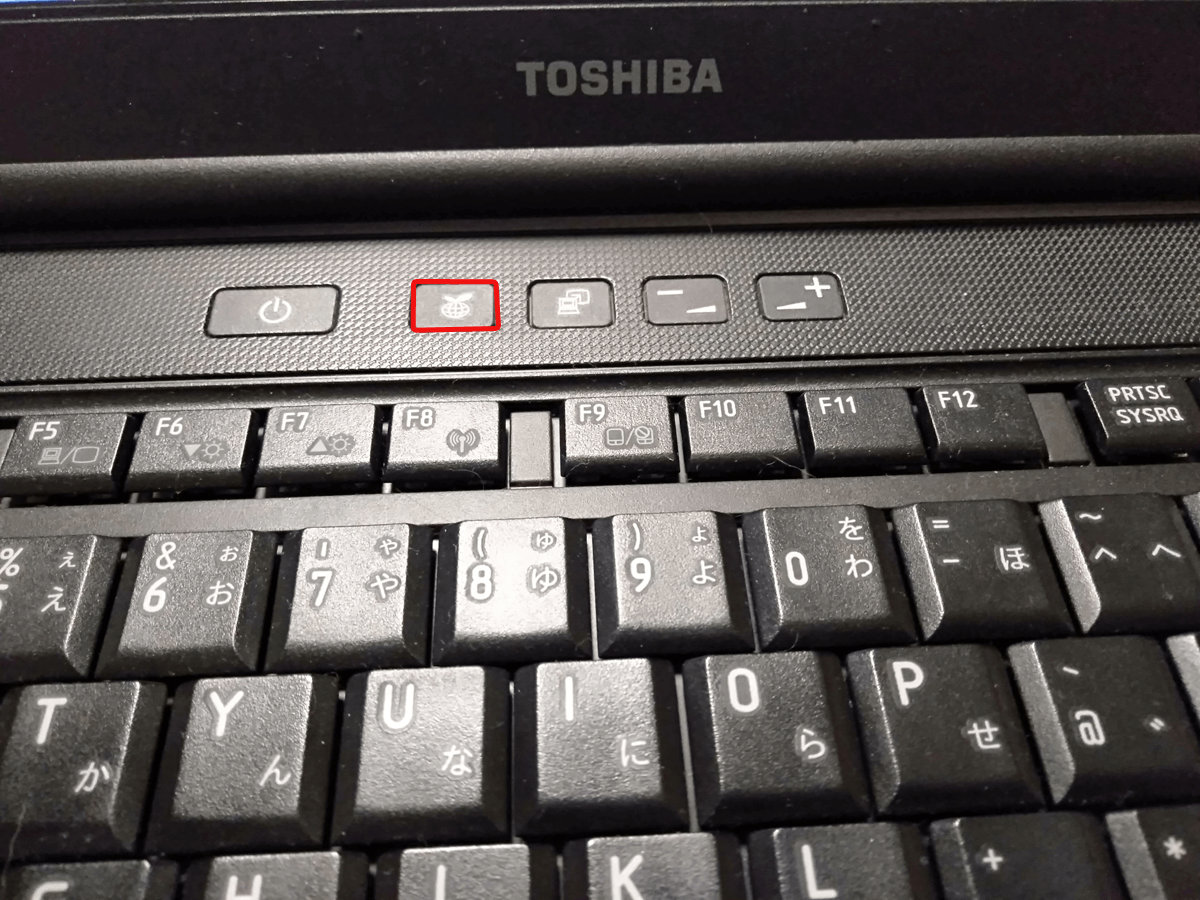
一つはecoボタン
これはパソコンの省電力モードにする設定にする事が出来ます。
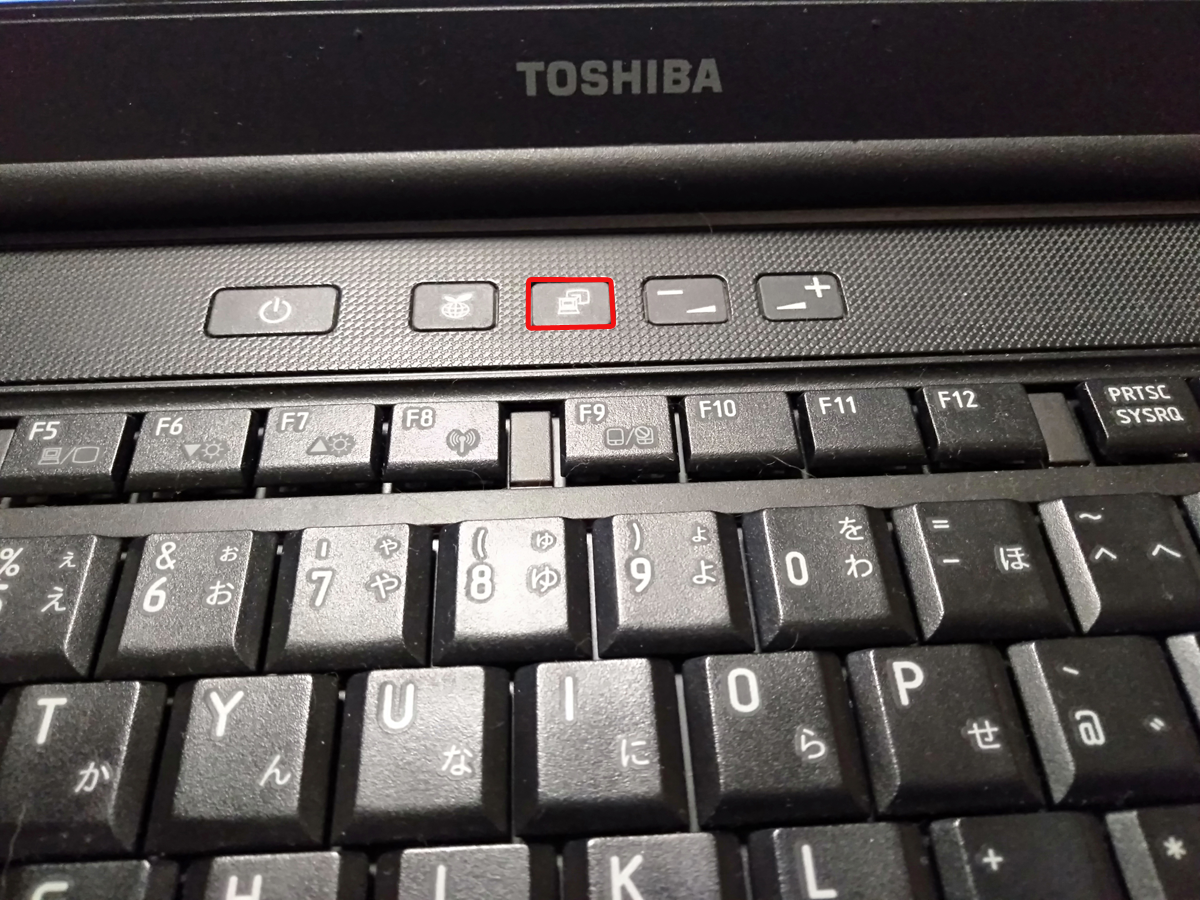
もう一つは東芝プレゼンテーションボタンというボタンです。
ネーミングからしてなかなか大仰な印象を与えますが、機能としてはそのボタンにあらかじめ機能して欲しい動作を登録しておいて、その機能が必要な時にそのボタンを押せば機能してくれるというものです。
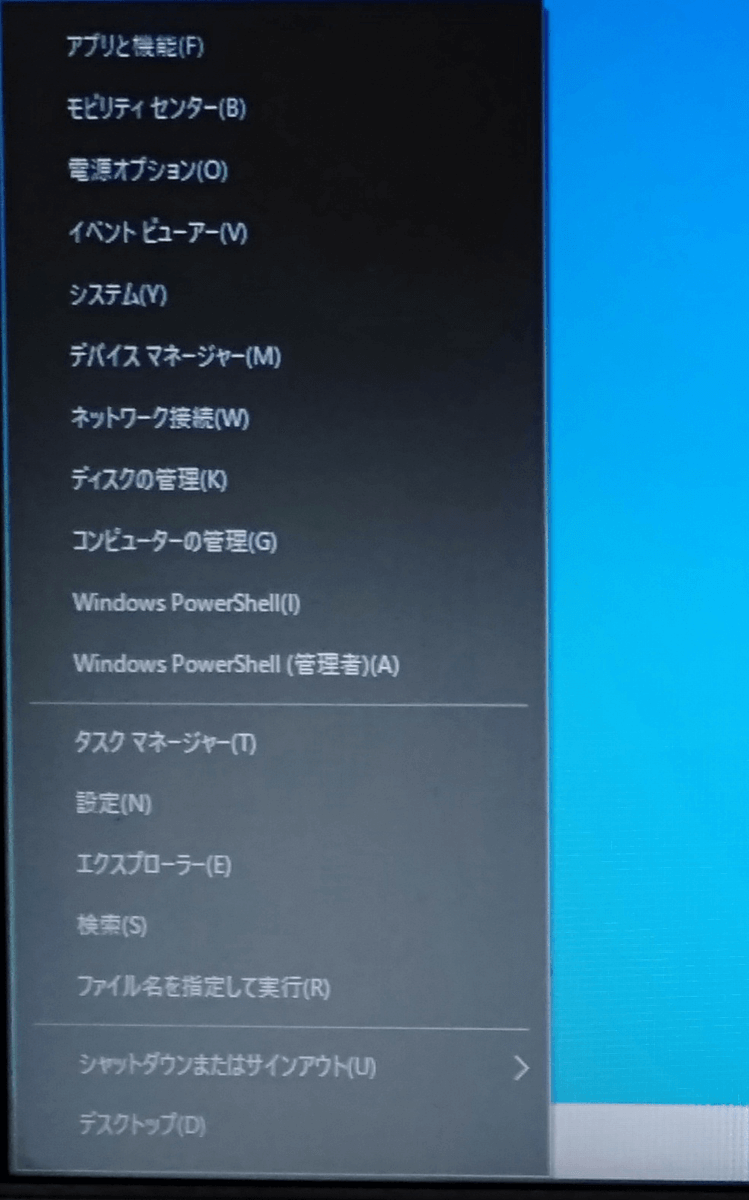
デフォルトだと左下のWindowsボタンを右クリックした時に出て来るメニューが出て来ます。
普段ですとなかなか使う頻度も少ないかもしれないですが、先日たまたまそのボタンを押したらちょっとしたトラブルに発展してしまったので、その時の事を今回は書き記しておこうかなって思います。
前々から薄々感じていたのですが、そのボタンを押すとメニューが出て来るのですけど、どうあがいてもそのメニューが消えないんですよね。
ESCキー押しても消えないですし、タスクマネージャーを立ち上げてもメニューの方が優先されてアクティブになってくれません。
なかなか質が悪いなと思いつつも他に解決策を探してみましたが、いい解決方法は見付けられませんでした。
このパソコンも古くなって来たし、そろそろ寿命かなと思っていましたが、調べて行くとこのプレゼンテーションボタン、押すと違ったアクションが出来るように設定が出来るみたいなのでダメ元でちょっとからかってみる事にしました。
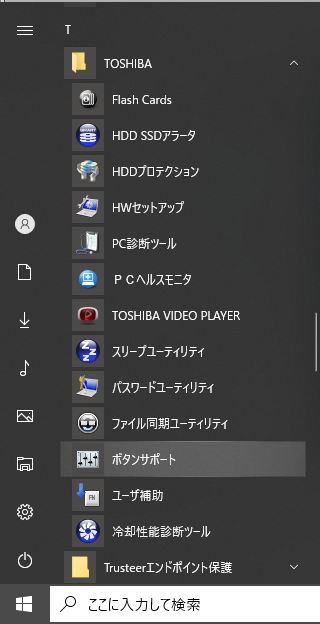
Windowsボタンを押すとインストールしてあるアプリ一覧が見えて来ます。
その中に「TOSHIBA」というフォルダがあると思います。
そのフォルダを開くといろんなアプリみたいなものがある中に「ボタンサポート」というものがあるかと思いますのでそれをクリックしてみましょう。
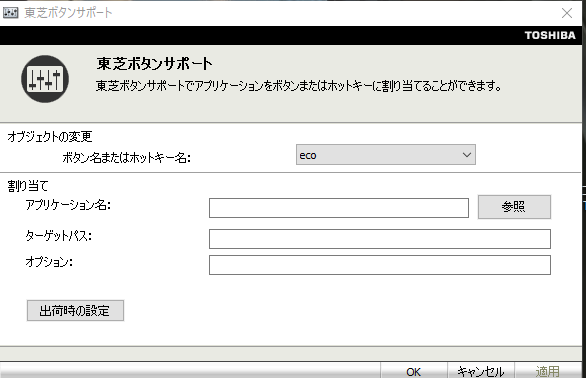
そうすると「東芝ボタンサポート」というウインドウが開きます。
こちらでプレゼンテーションボタンの設定が出来ます。
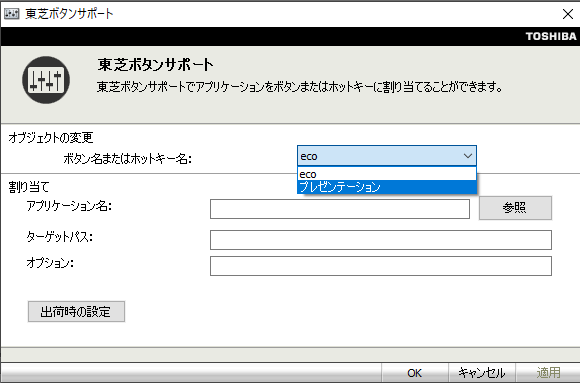
一番上にあるドロップダウンメニューがecoになっていますが、こちらの下矢印を押してメニューを出してみると、プレゼンテーションの文字がありますので、こちらをクリックして表示させて下さい。
一度も設定した事がない場合はアプリケーション名、ターゲットパス、オプションすべての項目が空白になっていると思います。
このアプリケーション名の欄の右側に「参照」ボタンがあるのでそれをクリックするとファイルを開くウインドウが立ち上がります。
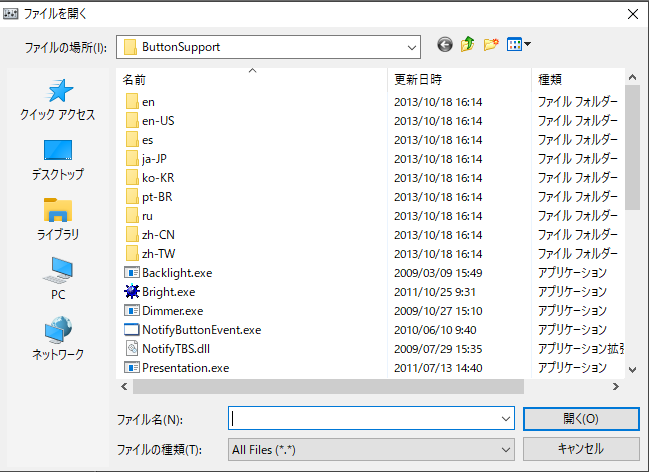
デフォルトだと「ButtonSupport」というフォルダが開きますので、とりあえず「SpecApp.exe」を選択してみましょう。
ようはデフォルトの状態だとWindowsボタン右クリックのメニューが出てしまうので、それを出させないようにしようという狙いです。

選択したら開くボタンを押せばSpecApp.exeが表示されます。
その状態で下のOKボタンを押せば設定完了です。
試しにプレゼンテーションボタンを押してみましょう。
SpecApp.exeを選択した時は先ほどの東芝ボタンサポートのウインドウが立ち上がりますね。
設定前は消えなかったメニューもこの設定にすれば普通に閉じる事が出来るようになります。
もしプレゼンテーションボタンを押してWindowsボタン右クリックメニューが消えなくなった時はこの方法を試してみて下さい。